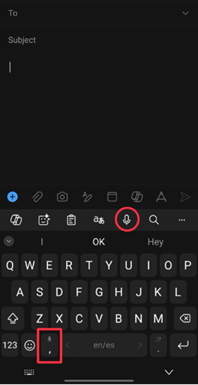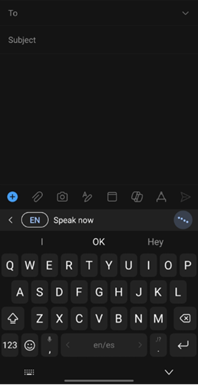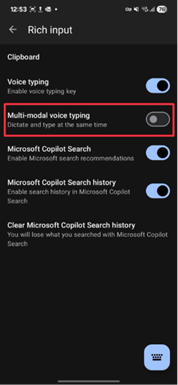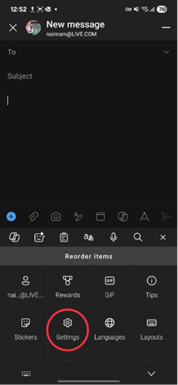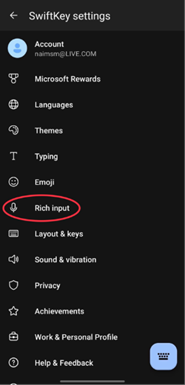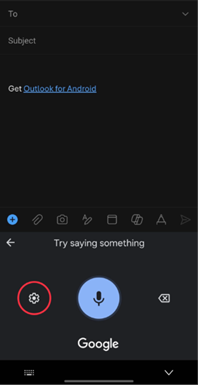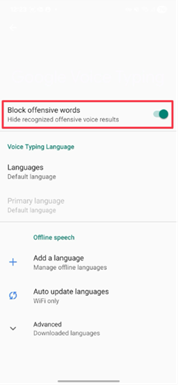Tipkanje glasa u Microsoft SwiftKey
Microsoft SwiftKey sada sadrži multimodalni glasovni unos, što vam omogućuje diktiranje uz zadržavanje vidljive tipkovnice da biste mogli istodobno govoriti i tipkati.
Korisnicima koji preferiraju prethodno iskustvo tipkanja glasa može se omogućiti u SwiftKey postavkama.
U ovom se vodiču objašnjava kako funkcionira, kako se prebacivanja između njih i što očekivati kada je multimodalni onemogućen.
Mogućnosti glasovnog tipkanja u SwiftKey
1. Multimodal Voice Typing (zadano)
Multimodal voice typing SwiftKey's integrated voice dictation experience. Omogućuje korisnicima istodobno govoriti i tipkati, spajajući govorni unos s interakcjom tipkovnice. Ta je značajka prema zadanim postavkama omogućena.
Korištenje: dodirnite ikonu mikrofona na SwiftKey alatne trake ili dugo pritisnite tipku zarez na tipkovnici. Počnite govoriti i tekst će se prikazati na zaslonu. Ako želite, istovremeno upišite tekst.
2. Google Voice Typing (IME)
Da biste pristupili prethodnom iskustvu, multimodalni glasovni unos može se onemogućiti, SwiftKey će se vratiti na korištenje Googleova načina glasovnog unosa (IME). Ovo je zaseban sustav koji pruža Android i pokreće Googleovo prepoznavanje govora.
-
Da biste pristupili: idite SwiftKey Postavke i odaberite "Obogaćeni unos". Zatim isključite "Multi-modalni glasovni unos".
-
Preduvjeti: aplikacija Google mora biti instalirana i ažurirana. Ako nije, tipkanje glasa možda neće ispravno funkcionirati.
Napomena: onemogućivanjem multimodalnog tipkanja vraća se naslijeđeno ponašanje, gdje se glasovnim unosom upravlja u cijelosti pomoću Googleova IME-a.
Dodatne bilješke
-
Korištenje jezika i izvanmrežnog rada: postavkama jezika i izvanmrežnog prepoznavanja jezika možete upravljati u aplikaciji Google u odjeljku Postavke → Voice.
-
Cenzura uvredljivih riječi: eksplicitni je jezik prema zadanim postavkama cenzurirana. Da biste to omogućili, potrebno je isključiti multimodalni glasovni unos. Kada ga isključite, pritisnite gumb za glasovno tipkanje i kliknite zupčanik postavki. Nakon toga će vam se ponuditi mogućnost da isključite "Blokiraj uvredljive riječi".
-
Zajedničko korištenje podataka: SwiftKey microsoftu može slati anonimizirane glasovne isječke radi poboljšanja prepoznavanja. Korisnici mogu odustati u postavkama SwiftKey u odjeljku Glasovno tipkanje.
1 – Kako koristiti glasovno tipkanje?
Tipkovnica Microsoft SwiftKey sada nudi glasovno tipkanje (ili glasovno diktiranje) – savršeno za sve te trenutke kada želite govoriti umjesto tipkanja.
Ako ste kao mogućnost Microsoft SwiftKey odabrali engleski jezik, po zadanom je omogućeno tipkanje glasa.
Dodirnite ikonu mikrofona na tipkovnici Microsoft SwiftKey za početak rada.
Govori za početak diktiranja - mikrofon će poplaveti. Da biste zaustavili diktiranje, dodirnite mikrofon.
Ako želite onemogućiti glasovno tipkanje ili sakriti ikonu s tipkovnice Microsoft SwiftKey tipkovnice:
1. Otvorite Microsoft SwiftKey aplikaciju.
2. Dodirnite "Postavke".
3. Da biste isključili/uključili zvuk, dodirnite gumb "Tipkanje glasa".
2 – tipkanje & podataka
Vaši podaci iz značajke glasovnog tipkanja poslat će se Microsoftovim govornim servisima da bi vaš govor bio tekst. Ako pristanete na zajedničko korištenje glasovnih i tekstnih podataka s Microsoftom, to će pomoći našim servisima za prepoznavanje govora da vas bolje razumiju i da bi tipkanje glasa bilo točnije.
Svi uzorci glasa i teksta koji se zajednički koriste s Microsoftom deidentificirani su.
Zbog tog deidentikovanja, ako se prijavite Microsoft SwiftKey microsoftovim računom, vaši glasovni ulazni podaci neće biti vidljivi na Microsoftovoj nadzornoj ploči za zaštitu privatnosti.
Kako prekinuti zajedničko korištenje glasovnih podataka?
Zajedničko korištenje podataka možete prekinuti u bilo kojem trenutku. Da biste to učinili, napravite sljedeće:
-
Otvorite Microsoft SwiftKey aplikaciju.
-
Dodirnite "Postavke".
-
Dodirnite "Pomoć za glasovno tipkanje"
-
Odaberite "Prestani doprinositi". Ako odaberete tu mogućnost, i dalje ćete moći koristiti značajku tipkanja glasa, ali glasovni isječci neće se zajednički koristiti.
Ako želite ponovno dodati glasovne isječke, odaberite mogućnost "Da, ja ću sudjelovati u glasovnim isječcima".
Napomena: ako potpuno isključite značajku "Tipkanje glasa", gumb "Pomoć pri tipkanju glasa" bit će onemogućen.
Najčešća pitanja:
-
Trenutno podržavamo engleski samo za govorne poruke.